

Vernon Roderick에 의해, 마지막 업데이트 : May 27, 2020
요즘에는 목적이 무엇이든 상관없이 iPhone을 다른 장치에 연결하는 방법을 찾는 것이 매우 어렵습니다. 여기에는 Windows PC에서 백업 생성이 포함됩니다. 그러나 어려울 수 있지만 불가능한 것은 아닙니다.
iPhone 연락처의 복사본을 다른 장치에 만들려는 경우 매우 가능합니다. 사실 누군가에게는 쉬울 수도 있습니다. 이 기사에서 다섯 가지 방법을 보여줄 것이기 때문입니다. iPhone 연락처를 PC에 백업하는 방법. 가장 쉽고 효과적이라고 생각하는 것부터 시작하겠습니다.
#1 소프트웨어를 사용하여 iPhone 연락처를 PC에 백업하는 방법#2 iCloud를 사용하여 iPhone 연락처를 PC에 백업하는 방법#3 iTunes를 사용하여 iPhone 연락처를 PC에 백업하는 방법#4 이메일을 통해 iPhone 연락처를 PC에 백업하는 방법#5 Airdrop을 통해 iPhone 연락처를 PC에 백업하는 방법결론
평소와 같이 문제를 해결하는 가장 편리한 방법은 특수 소프트웨어를 사용하는 것입니다. 지금 우리의 상황도 마찬가지입니다. 그런 의미에서 추천합니다 FoneDog iOS 데이터 백업 및 복원.
iOS 데이터 백업 및 복원 한번의 클릭으로 전체 iOS 기기를 컴퓨터로 백업합니다. 백업에서 장치로 모든 항목을 미리보고 복원 할 수 있습니다. 백업에서 원하는 것을 컴퓨터로 내 보냅니다. 복원 중 장치에서 데이터가 손실되지 않습니다. iPhone 복원은 데이터를 덮어 쓰지 않습니다 무료 다운로드 무료 다운로드
이름에서 알 수 있듯이 이 도구를 사용하면 사용자가 iPhone에 백업을 생성하고 결과적으로 이러한 백업에서 복원할 수 있습니다. 여기에는 모든 종류의 파일이 포함될 수 있으며 운 좋게도 연락처도 포함될 수 있습니다.
iOS의 모든 버전을 지원하기 때문에 이것이 배우기에 완벽한 도구라고 생각할 수 있습니다. iPhone 연락처를 PC에 백업하는 방법. 따라야 할 단계는 다음과 같습니다.
iPhone을 Windows PC에 연결합니다. 컴퓨터에서 FoneDog iOS Toolkit을 이미 실행했는지 확인하십시오. 이제 옵션에서 iOS 데이터 백업 및 복원을 선택합니다.

다음 페이지에서 생성할 백업을 선택할 수 있습니다. 선택하는 것이 좋습니다 표준 백업 이후 암호화 백업 백업에 비밀번호를 설정하여 보안을 강화하지만 긴급 상황에서는 액세스하기가 더 어렵습니다. 이제 클릭 스타트.
다음으로 페이지에 파일 형식 목록이 표시됩니다. 포함하려는 항목의 확인란을 클릭하기만 하면 됩니다. 우리의 목표는 백업 연락처, 확인 Contacts 아래에 포함된다 메시지 및 연락처. 이후에 다음을 클릭합니다.

이제 백업이 생성될 때까지 기다리십시오. 이 작업은 시간이 오래 걸리지 않을 수 있습니다. 연락처 백업, 크기가 작습니다.

이 네 단계는 배우기 위해 알아야 할 모든 것입니다. iPhone 연락처를 PC에 백업하는 방법. 물론 소프트웨어를 사용하는 것을 좋아하지 않는 사람들이 있습니다. 따라서 다음 항목에는 이러한 도구가 포함되지 않습니다.
iOS 데이터 백업 및 복원 한번의 클릭으로 전체 iOS 기기를 컴퓨터로 백업합니다. 백업에서 장치로 모든 항목을 미리보고 복원 할 수 있습니다. 백업에서 원하는 것을 컴퓨터로 내 보냅니다. 복원 중 장치에서 데이터가 손실되지 않습니다. iPhone 복원은 데이터를 덮어 쓰지 않습니다 무료 다운로드 무료 다운로드
우리 모두는 클라우드 스토리지에 대해 이야기하는 수백만 개의 기사에서 iCloud를 알고 있습니다. iCloud는 파일을 한 곳에 디지털 방식으로 저장하는 Apple의 아이디어입니다. 계정이 있는 사용자는 사용 중인 장치에 관계없이 파일에 액세스할 수 있습니다.
원래 대부분을 위한 스토리지였지만 다른 사람들이 학습하는 데 도움이 되었습니다. iPhone 연락처를 PC에 백업하는 방법. 그리고 그것이 당신도 할 일입니다. 다른 사람들이 하고 있는 일을 할 준비가 되었으면 다음 단계를 따르십시오.
이렇게 하면 선택한 앱이 iCloud 저장소에 표시됩니다. 이제 이것이 iPhone 연락처를 PC에 백업하는 방법의 끝이 아닙니다. 먼저 해당 파일에 액세스하는 방법을 찾아야 합니다.
참고 : iCloud를 사용하는 모든 앱은 iCloud.com 웹사이트에 표시됩니다.
참고 : 이제 iPhone의 모든 연락처를 볼 수 있습니다. 이제 PC에서 액세스할 수 있지만 추출을 고집하는 경우 단계를 진행하십시오.
이제 Apple의 iCloud를 사용하여 iPhone 연락처를 PC에 백업하는 방법을 배웠습니다. 애플에서 개발한 기능이니 이 방법은 믿고 사용하셔도 됩니다.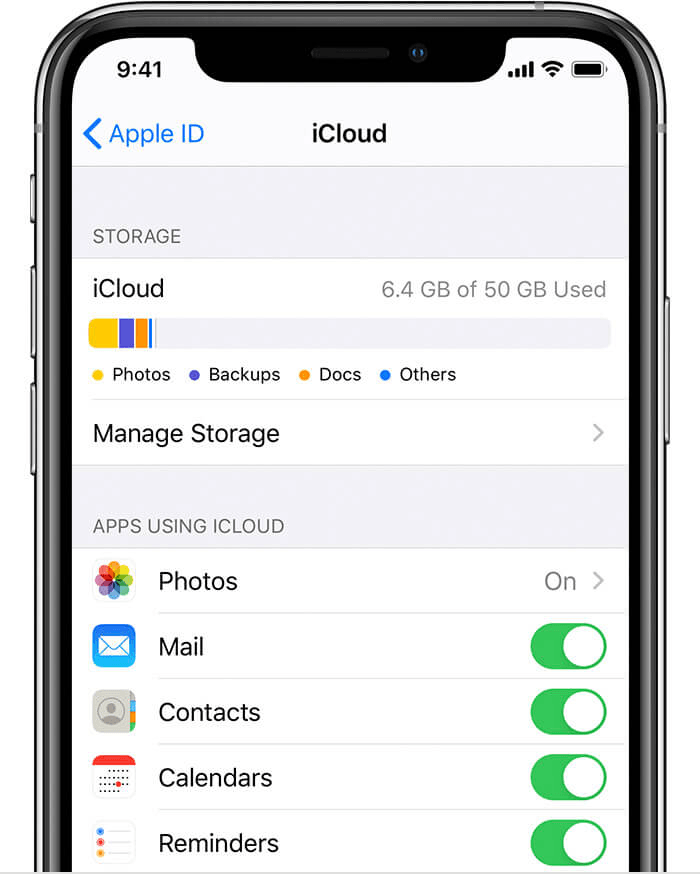
iCloud의 대안은 Apple이 개발한 또 다른 기능인 iTunes가 될 것입니다. 음악 애호가들로부터 이미 들어보셨을 것입니다.
iTunes는 원래 멀티미디어 플레이어였습니다. 즉, 음악을 위해 만들어졌다는 뜻입니다. 그러나 많은 업데이트 후에는 그 이상이 되었습니다.
이제 Mac뿐만 아니라 PC에서도 사용할 수 있으므로 이제 학습에 도움이 될 수 있습니다. iPhone 연락처를 PC에 백업하는 방법. 다음 단계만 수행하면 됩니다.
참고 : Windows PC에 iTunes가 설치되어 있는지 확인하십시오. 에서 다운로드할 수 있습니다. 공식 웹 사이트.
iPhone 연락처를 PC에 백업하는 방법을 배우기 위해 필요한 거의 모든 것입니다. 그리고 네, 이전에 iCloud를 사용했을 때보다 더 쉽습니다. 그러나 더 쉽다는 것이 항상 더 나은 것을 의미하지는 않는다는 점을 기억하십시오. 그것은 상당히 시간이 많이 걸리는 방법으로 우리를 데려갑니다.
내 iPhone 연락처를 백업하는 방법? iCloud 및 iTunes와 같은 내장 기능을 사용하여 작업을 더 쉽게 수행할 수 있지만 작업을 수행하는 가장 좋은 방법은 아닙니다. 따라서 시간이 다소 걸릴 수 있지만 실제로는 iPhone 연락처를 PC에 백업하는 효과적인 방법을 소개합니다. 여기에는 이메일을 통해 연락처를 공유하는 것이 포함됩니다. 이를 수행하는 방법은 다음과 같습니다.
선택한 이메일로 연락처가 전송됩니다. 이제 PC에서 이메일 계정을 연 다음 연락처 첨부 파일을 다운로드하기만 하면 됩니다.
VCF 형식 또는 vCard로 다운로드해야 합니다. iPhone 연락처를 하나씩 백업하려는 경우 PC에 백업하는 방법입니다. 물론 여러 연락처를 포함하고 싶다면 다른 방법이 있습니다.
이번에는 이메일을 통해 연락처를 공유하는 대신 iPhone 연락처를 공유하여 PC에 백업하는 방법을 배우게 됩니다. 공중 투하. 아시다시피 AirDrop은 Bluetooth와 유사한 기능입니다. 두 개의 장치를 하나의 네트워크에 연결하여 무선으로 파일을 공유할 수 있습니다. 이를 수행하는 방법은 다음과 같습니다.
이제 Mac에 연락처 백업을 만들었습니다. 유일한 단점은 이것이 Windows PC에서는 불가능하다는 것입니다. 그러나 더 이상 선택의 여지가 없는 경우에도 여전히 실행 가능한 옵션입니다.
사랑하는 사람과 연락하는 능력을 방해할 수 있는 것들이 많이 있습니다. 그 중 하나는 연락처가 손실된 경우입니다. 아쉽게도 연락처가 남아 있던 시점으로 시간을 되돌릴 방법은 없습니다.
한편, iPhone 연락처를 PC에 백업하여 잃어버렸을 때 되돌릴 수 있는 방법을 배울 수 있습니다. 시간을 되돌리는 것과는 다르지만 같은 일을 합니다.
iOS 데이터 백업 및 복원 한번의 클릭으로 전체 iOS 기기를 컴퓨터로 백업합니다. 백업에서 장치로 모든 항목을 미리보고 복원 할 수 있습니다. 백업에서 원하는 것을 컴퓨터로 내 보냅니다. 복원 중 장치에서 데이터가 손실되지 않습니다. iPhone 복원은 데이터를 덮어 쓰지 않습니다 무료 다운로드 무료 다운로드
코멘트 남김
Comment
Hot Articles
/
흥미있는둔한
/
단순한어려운
감사합니다! 선택은 다음과 같습니다.
우수한
평가: 4.8 / 5 ( 62 등급)